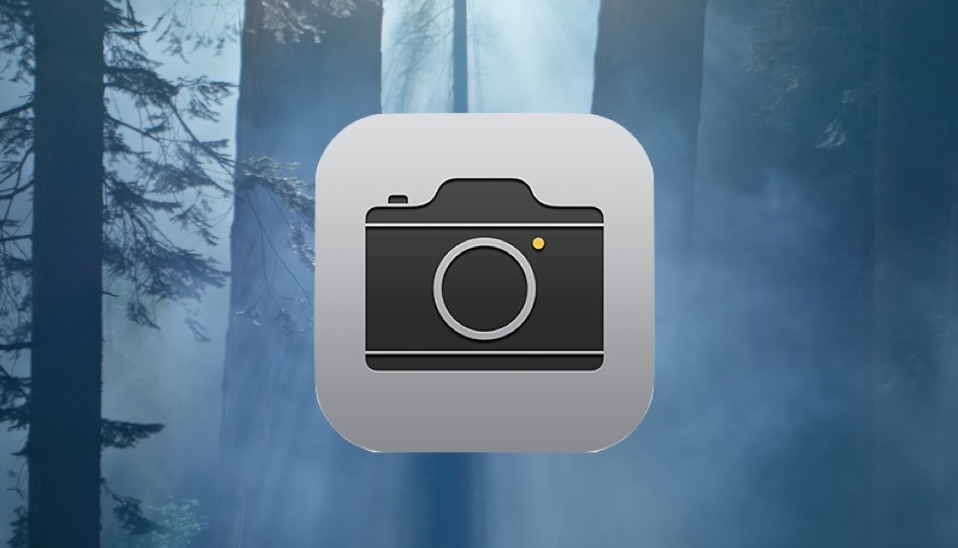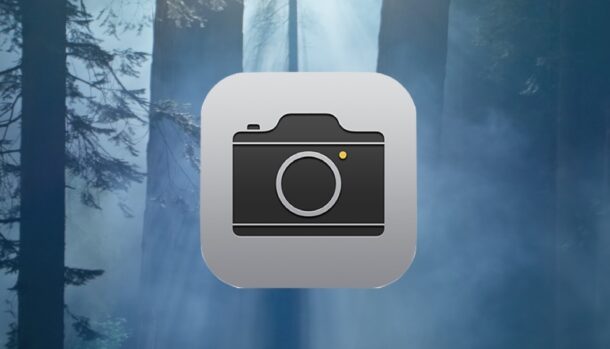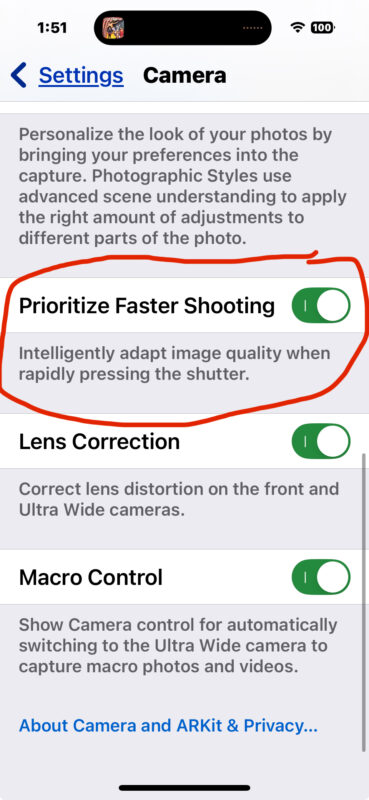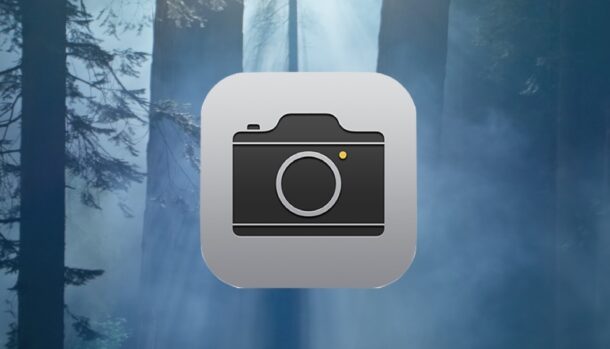
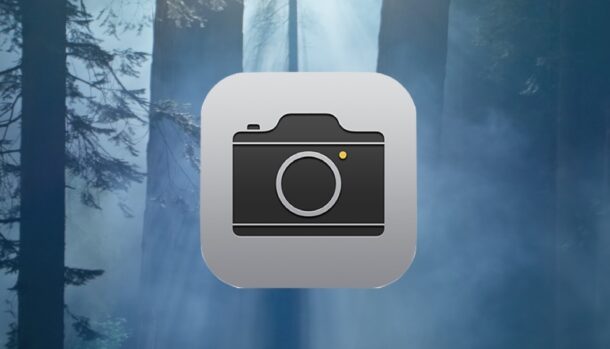
Gli ultimi modelli di iPhone utilizzano una tonnellata di auto-miglioramento e software per regolare le foto che scatti con la fotocamera e gran parte di quell’auto-editing avviene immediatamente sul dispositivo dopo che la fotocamera scatta una foto, alcune di queste sono una fusione profonda, e alcune sono numerose altre funzionalità che Apple ha incorporato nel software della fotocamera iPhone. Mentre i risultati dell’auto-editing delle telecamere iPhone spesso sembrano grandi, a volte non rappresentano ciò che speri di catturare, e non è insolito per la funzione fotografica di auto-modifica della telecamera per iPhone per fare cose come rimuovere l’intensità di un tramonto, o prendere rosa/rossi/viola da una complessa, per certamente il tono della pelle o certamente non è così che non è così che non è così che non è così che non è così che non è così che non è così che non è così che non è così che non è così che non è così che non è così che non è così che non è così che non è così che non è un po ‘di garante, o certamente non è così che non è un po’ in modo che non sia un tono di mattutino o di certamente non è così che non è un po ‘di garante.
Un modo per aggirare il potenziamento delle foto automatiche e le caratteristiche di auto-modifica della fotocamera su iPhone è quello di attivare una funzione su “dare priorità al tiro più veloce”, che come suggerisce il nome darà la priorità a scattare più foto in rapida successione al posto di tonnellate di auto-scansioni. Il risultato è che le foto catturate sulla fotocamera per iPhone appariranno meno elaborate e potrebbero essere più rappresentative di ciò che intendevi catturare con l’obiettivo in primo luogo.
Come usare “dare la priorità al tiro più veloce” per foto più veloci e meno elaborazione sulla fotocamera per iPhone
Questa è una semplice regolazione dell’impostazione:
- Apri l’app “Impostazioni” su iPhone
- Vai a “Camera”
- Trova il disattivazione per “dare la priorità a un tiro più veloce” e alternare che passa alla posizione ON
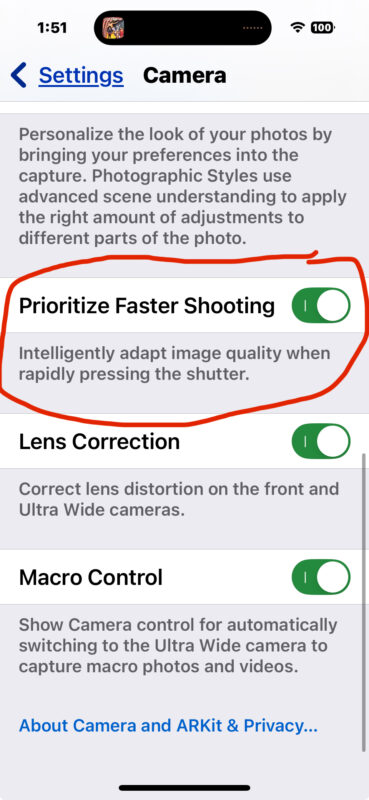
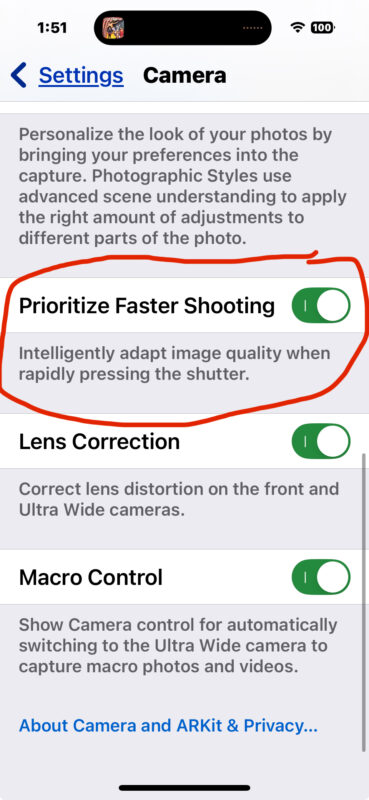
Torna alla fotocamera per iPhone e usalo come al solito, ma per vedere davvero la modifica su questa impostazione, scattare alcune foto in rapida successione, dove ora l’iPhone eseguirà meno elaborazione e le immagini guarderanno più vicino a come lo fanno sullo schermo.
Le auto-miglioramenti possono essere il risultato di varie tecnologie e processi che Apple utilizza per gestire le immagini e migliorarle automaticamente. Spesso questi miglioramenti algoritmici possono sembrare davvero fantastici e migliorare l’aspetto delle foto, ma a volte mancano il segno o sembrano eccessivamente elaborate. Prova a attivare questa impostazione e vedi se riesci a notare una differenza con la fotocamera per iPhone e le foto che scatti e facci sapere cosa ne pensi nei commenti qui sotto. E se hai altri suggerimenti o trucchi per affrontare questo problema, condividi anche nei commenti!
Per quello che vale, un altro metodo per aggirare le auto-miglioramenti è quello di utilizzare la modalità RAW con la fotocamera per iPhone e quindi migliorare e modificare le foto da solo, poiché spesso le foto scattate in un po ‘drab o noiose per impostazione predefinita, ma con un certo miglioramento manuale possono finire per sembrare incredibili poiché il file di immagine grezzo ha così tanti dati che possono essere utilizzati durante gli modifiche. Se stai scattando ritratti, foto macro, tramonti, paesaggi drammatici o qualsiasi cosa in cui desideri tanto controllo sull’aspetto visivo della foto, Raw potrebbe essere per te.
Ci sono molti utenti che vocano la frustrazione sui forum di supporto Apple (1) sulle foto di miglioramento automatico e di autoritazione automatica scattate dalla fotocamera per iPhone, e mentre Apple non ha ancora introdotto un’impostazione per fermare o ridurre le auto-modifiche direttamente, puoi eventuarne alcune con questa particolare levetta. Alcuni utenti risultano persino per l’utilizzo di app per fotocamere di terze parti, alcune delle quali utilizzano meno miglioramento automatico rispetto alla predefinita della fotocamera di Apple.
Non dimenticare di dare un’occhiata a altri suggerimenti per la fotocamera per iPhone!
Imparentato

 Apple4 anni ago
Apple4 anni ago
 Apple4 anni ago
Apple4 anni ago
 Apple4 anni ago
Apple4 anni ago
 Apple4 anni ago
Apple4 anni ago